Desinstalar controladores en su Mac es harina de otro costal. Con macOS 10.14 (Mojave), las GPU de Nvidia se han vuelto incompatibles. Si su Mac tiene tarjetas gráficas NVIDIA, la actualización a 10.14 Mojave conduce a un rendimiento lento.
Dado que CUBA no es compatible, los controladores web oficiales para las GPU NVIDIA, pero los fanáticos de Apple han estado presionando para que las empresas colaboren. Es posible que desee deshacerse de los controladores CUBA o los controladores web antiguos para sustituir su GPU NVIDIA por AMD.
Hoy, lo guiaremos a través de una guía completa para desinstalar los controladores de Nvidia en Mac.
Contenido: Parte 1. Desinstale los controladores de Nvidia sin esfuerzo con simples clicsParte 2. Desinstalar manualmente los controladores de Nvidia en MacParte 3. Otras posibilidades para desinstalar los controladores de Nvidia en Mac
La gente también lee:Cómo desinstalar completamente Avast en Mac¿Cómo desinstalar varios programas en Mac?
Parte 1. Desinstale los controladores de Nvidia sin esfuerzo con simples clics
Lo que debe hacer antes de desinstalar los controladores de Nvidia
Al principio, no intente tirar de NDIVIA Driver a la papelera sin salir de la aplicación si todavía está activa. De lo contrario, el proceso puede detenerse o generar una notificación de error. Utilice cualquiera de las siguientes opciones:
- Haga clic con el botón derecho en el icono del controlador en el Dock y pulsa el Salir
- Mueva el controlador NVIDIA a su escritorio y seleccione Salir en el menú.
- Diríjase a Activity Monitor desde Spotlight, Launchpad o Dock. Ingrese Apple NVIDIA Driver en el campo de búsqueda> elija el proceso para Apple NVIDIA Driver> presione la "X" en la esquina superior izquierda> presione Salir en el cuadro de diálogo emergente o Forzar la salida.
Desinstale los controladores de Nvidia con el desinstalador de iMyMac PowerMyMac
iMyMac PowerMyMac contiene un potente limpiador combinado con un juego de herramientas versátil. Descargue la herramienta de usos múltiples para acceder a un desinstalador dedicado bajo el capó para borrar los controladores de Nvidia y todos los rastros de datos asociados con él. Peina todos los controladores de Nvidia en Mac.
A continuación se explica cómo desinstalar los controladores de Nvidia en Mac paso a paso:
Paso 1. Descargue y ejecute iMyMac PowerMyMac
Descargue, instale e inicie PowerMyMac en su computadora personal. Elija Desinstalador para iniciar desde el lado izquierdo de la interfaz.
Paso 2. Escanear aplicaciones y elegir el controlador NVIDIA
Elija el controlador NVIDIA escaneando y viendo aplicaciones. La lista completa de aplicaciones instaladas aparece en la columna de la izquierda. También puede escribir el nombre en el campo de búsqueda en la parte superior y hacer clic en él. Los archivos y carpetas de NVIDIA se extienden en la pantalla derecha.

Paso 3. Revise y elija archivos para limpiar
Revise los componentes que pertenecen al Driver, Seleccionar todo or Ordenar por para concentrarse en sus objetivos. Verifique los archivos seleccionados y presione el Limpia en la parte inferior derecha para desinstalar completamente los controladores.

Una vez que termine, navegue hasta la interfaz para volver a escanear su computadora. El proceso toma menos de un minuto con esta herramienta. El desinstalador de iMyMac PowerMyMac tiene una interfaz intuitiva, un proceso suave como la seda y algoritmos inteligentes. Rápidamente desinstalará el controlador NVIDIA de su Mac con los ojos vendados. Lo mejor de todo es que tamiza las entrañas de su sistema para limpiar los restos de los conductores.
Tal vez se pregunta por qué su Mac es tan lenta y cómo acelerarlo. PowerMyMac también puede ayudarlo a liberar espacio al realizar un escaneo profundo en su Mac, incluida la copia de seguridad de iTunes, los archivos adjuntos de correo, los contenedores de basura y las carpetas antiguas, y luego eliminar los archivos innecesarios y los archivos basura en su Mac.
Parte 2. Desinstalar manualmente los controladores de Nvidia en Mac
Aún puede desinstalar el controlador NVIDIA sin un desinstalador utilizando enfoques convencionales. Requiere un nombre de administrador y una contraseña.
Instalado desde la App Store de Apple
- Vaya al Dock y haga clic en el icono de Launchpad. A continuación, ingrese Apple NVIDIA Driver en el campo de búsqueda.
- A medida que los controladores aparecen a la vista, coloque el puntero sobre el ícono, luego presione y asegure el ícono hasta que se mueva. Golpee el botón Eliminar ubicado en el icono de NVIDIA.
- Seleccione Borrar después de ver un cuadro de diálogo emergente y confirmar la eliminación de los controladores.
En caso de que falte el botón Eliminar en el icono, no puede desinstalar el controlador NVIDIA a través de Launchpad. Pruebe otros métodos a continuación.
No instalado a través de la App Store
- Inicie el Finder en Mac y luego seleccione la carpeta Aplicaciones en la barra lateral.
- Busque y ponga a cero en el controlador NVIDIA en la carpeta Aplicación. A continuación, tire de su icono con el ratón a la Papelera y suéltelo allí.
- Haga clic derecho en la Papelera para vaciar dos veces.
Alternativamente, puede hacer clic con el botón derecho en el controlador NVIDIA y seleccionar Mover a la papelera en el menú para desinstalarlo de la carpeta Aplicaciones. Presione Controlador NVIDIA en el menú Archivo en la barra superior y seleccione Mover a la papelera.
Usar desinstalador predeterminado
Si identifica el controlador NVIDIA con Finder en una carpeta, navegue por el directorio para invocar su desinstalador dedicado. Simplemente haga doble clic para abrir el desinstalador especializado e implemente los pasos en pantalla para eliminar completamente los controladores NVIDIA.
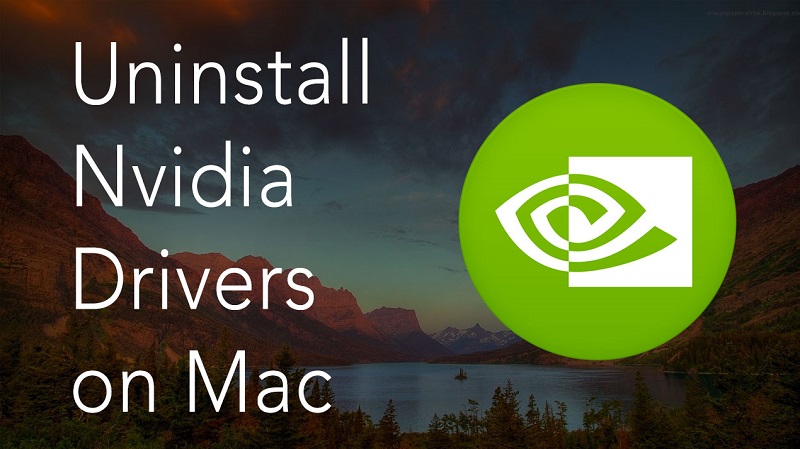
Parte 3. Otras posibilidades para desinstalar los controladores de Nvidia en Mac
Limpie las sobras automáticamente
La desinstalación manual de los controladores NVIDIA deja atrás los componentes asociados esparcidos por macOS. El desinstalador de iMyMac PowerMyMac se apodera de componentes dañados o rastros de NVIDIA para recuperar espacio en disco. Aniquila todos los vestigios de los datos del controlador NVIDIA, incluidos los archivos de preferencias, las extensiones del kernel, los complementos de soporte y el programa incluido.
Eliminar las sobras manualmente
Para los aficionados al bricolaje, los remanentes se pueden encontrar en dos destinos en su disco, a saber ./Library y ~ /Library. Vaya al nivel superior de su disco duro y carpeta de inicio respectivamente.
/Library
- Inicie el Finder, desplácese hasta la barra de menú y presione Ir> Ir a la carpeta.
- Ingrese la ruta-
/Library, y mantenga presionada la tecla Enter. - En los siguientes destinos de carpeta, busque los archivos cuyos títulos contengan el controlador NVIDIA o el proveedor:
/Library/Preferences,/Library/Application Support,/Library/Caches,/Library/LaunchAgents,/Library/PreferencePanes,/Library/StartupItems,/Library/LaunchDaemons. - Aísle los resultados coincidentes y luego desterrarlos a la Papelera.
- Los usuarios experimentados invocan la aplicación Terminal para recolectar y eliminar fragmentos.
~ /Library
- Inicie la biblioteca de usuario en la carpeta de inicio:
~ /Library. - Ingrese la palabra clave de Apple NVIDIA Driver en el campo de búsqueda y luego presione el botón "Biblioteca".
- Resalte los archivos coincidentes en los resultados de la búsqueda, haga clic derecho en cada uno y presione Mover a la papelera.
- Vacíe la papelera para eliminar los restos del controlador NVIDIA. Si aparece un mensaje "en uso y no se puede eliminar", reinicie Mac e intente volver a vaciar la Papelera.
Consejos:
Como el nuevo controlador de Nvidia 4.17.22 ha hecho que todos los juegos se ejecuten a fps extremadamente bajos, es posible que se pregunte cómo revertir el controlador de Nvidia a una versión anterior. Vaya al enlace que le ofrecemos para obtener ayuda.
Conclusión
La conclusión es que desinstalar los controladores de Nvidia en Mac debería ser una obviedad con múltiples enfoques a su disposición. Avanzar lentamente por su sistema para eliminar los controladores NVIDIA y sus remanentes expone su Mac a riesgos, lleva más tiempo y no elimina todos los granos de datos asociados con él.
Los usuarios de Mac han informado de dificultades para buscar los vestigios del controlador Nvidia y algunos componentes asociados podrían confundirlo. Afortunadamente, la herramienta de desinstalación de iMyMac PowerMyMac permite la desinstalación al 100% sin dejar rastros. También se ocupa de datos corruptos, maliciosos, difíciles de eliminar o notorios.
El desinstalador de iMyMac PowerMyMac garantiza una eliminación eficiente y de nivel profesional para que sea muy fácil.



